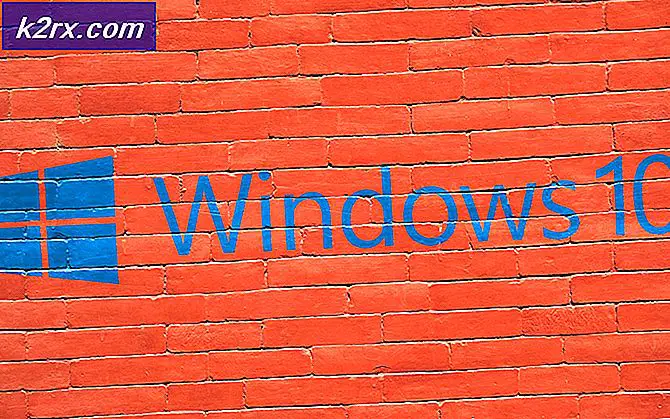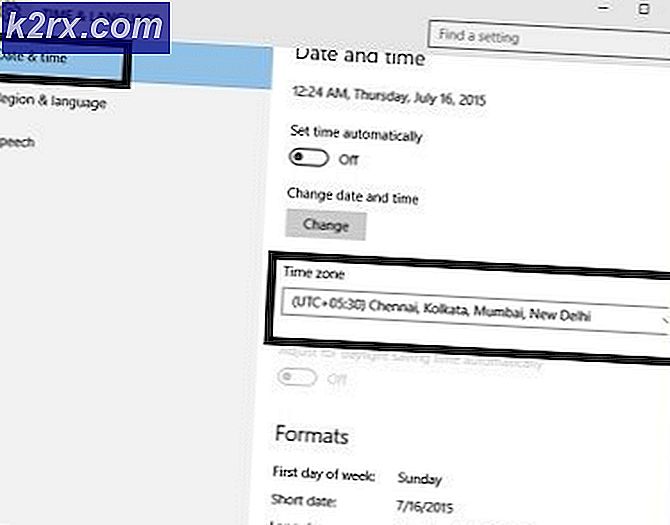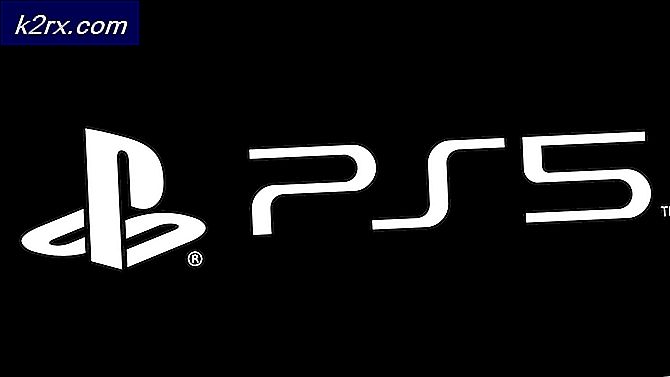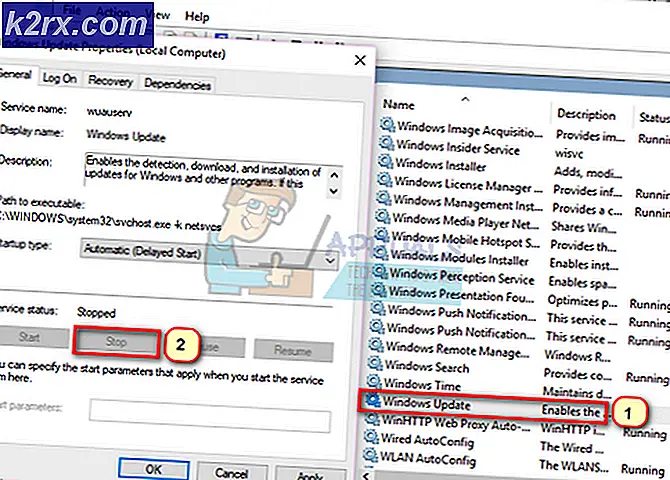Wat is Catalyst Control Center 'ccc.exe'
Sommige gebruikers hebben ons bereikt na het ontdekken van het proces ccc.exe in Taakbeheer . Omdat het consequent een behoorlijk aantal pc-bronnen lijkt te bevatten, vragen sommige gebruikers zich terecht af of het proces echt is of dat ze het van hun systemen moeten verwijderen.
Het artikel is bedoeld als een verklarende gids om u te helpen het doel van het proces ccc.exe te begrijpen en u te helpen bepalen of het legitiem is of niet.
Wat is ccc.exe?
De CCC is het acroniem voor Catalyst Control Center . Zoals u waarschijnlijk al hebt vastgesteld, maakt het uitvoerbare bestand ccc.exe deel uit van het stuurprogramma van de ATI-videokaart. Als u naar de functies kijkt die worden afgehandeld door ccc.exe, ontdekt u dat het functies zoals het instellen van sneltoetsen voor verschillende weergaveprofielen en de mogelijkheid om uw weergave aan te passen mogelijk maakt.
Houd er rekening mee dat ccc.exe niet het uitvoerbare bestand van het grafische stuurprogramma is, maar onderdeel is van de hulpprogramma's die samen met de stuurprogrammapakketten worden meegeleverd. Het uitvoerbare CCC is ook verantwoordelijk voor het kleine ATI- pictogram dat u regelmatig in uw systeemvak ziet .
Potentiële veiligheidsdreiging?
De aanwezigheid van het uitvoerbare bestand ccc.exe zou u niet moeten interesseren als u een ATI-videokaart hebt. U kunt echter extra zeker zijn door de locatie van het hulpprogramma ccc.exe te controleren. Hiertoe opent u Taakbeheer (Ctrl + Shift + Esc) en zoekt u het uitvoerbare bestand ccc.exe op het tabblad Processen . Klik vervolgens met de rechtermuisknop op ccc.exe en kies Open File Location .
Als de geopenbaarde locatie zich binnen Program Files \ ATI Technology bevindt, kunt u veilig concluderen dat het proces legitiem is en u zich daar niet mee bezig hoeft te houden.
Als u echter geen ATI-grafische kaart hebt of als de onthulde locatie anders is, hebt u waarschijnlijk te maken met een uitvoerbaar malware-programma dat camoufleert als het legitieme proces. Als je het uitvoerbare bestand in C: / Windows of C: / Windows / System32 hebt ontdekt, heb je zeker te maken met een virusinfectie. Een manier om dit vermoeden te bevestigen, is door het uitvoerbare bestand te uploaden naar malware-analyseprogramma's zoals Virus Total .
Als uw vermoedens juist zijn, kunt u de malware-infectie verwijderen met een krachtige anti-malware scanner. Als u er nog geen in de aanloop hebt, kunt u Malwarebytes gebruiken omdat het extreem efficiënt is. Als u niet weet hoe u het moet gebruiken, volgt u ons diepgaand artikel ( hier ) over het wegwerken van malware met Malwarebytes.
Moet ik het uitvoerbare bestand CCC.exe verwijderen?
Het handmatig verwijderen van het proces ccc.exe is geen haalbare oplossing, omdat u waarschijnlijk de hele gebruikssuite gaat doorbreken. De betere manier om dit te doen is om de nodige aanpassingen aan te brengen op basis van de problemen veroorzaakt door de ccc.exe .
Als u zich bijvoorbeeld zorgen maakt over het uitvoerbare CCC-bestand dat te veel bronnen van uw systeem gebruikt, kunt u het pictogram van het systeem verwijderen door een manier om het gebruik lager te houden. De verbetering is niet enorm, maar op low-spec systemen is substantieel genoeg om een verschil te maken. Een eenvoudige manier om het pictogram te verwijderen, is door het ATI-bedieningspaneel te openen en naar Opties> Voorkeuren te gaan en het vakje uit te schakelen dat is gekoppeld aan Systeemvak systeem inschakelen .
PRO TIP: Als het probleem zich voordoet met uw computer of een laptop / notebook, kunt u proberen de Reimage Plus-software te gebruiken die de opslagplaatsen kan scannen en corrupte en ontbrekende bestanden kan vervangen. Dit werkt in de meeste gevallen, waar het probleem is ontstaan door een systeembeschadiging. U kunt Reimage Plus downloaden door hier te klikkenAls dat niet helpt, kunt u het uitvoerbare bestand ccc.exe verwijderen door het ATI Catalyst-configuratiescherm te verwijderen. Dit kan helpen als het hoge geheugengebruik het gevolg is van een interne programmafout.
Om ccc.exe te verwijderen, opent u een venster Uitvoeren (Windows-toets + R) en typt u appwiz.cpl en drukt u op Enter om Programma's en onderdelen te openen. Blader in Programma's en functies door de lijst met applicaties en verwijder zowel ATI Catalyst Control Panel als ATI Catalyst Install Manager . Als u andere soortgelijke vermeldingen vindt die zijn gepubliceerd door ATI of AMD, verwijdert u ze ook.
Maar als u een ATI-powered grafische kaart hebt, zal uw systeem niet correct functioneren zonder de vereiste stuurprogramma's. Nadat u ccc.exe en verwante componenten hebt verwijderd met behulp van de bovenstaande stappen, bezoekt u deze link (hier) en installeert u deze opnieuw op basis van uw grafische kaart en Windows-versie.
Hoe de ccc.exe te repareren werkt niet meer
Als u regelmatig ziet dat de ccc.exe niet meer werkt, kunt u dit waarschijnlijk oplossen door de ATI-map uit AppData te verwijderen. Maar onthoud dat terwijl deze volgende fix het CCC-uitvoerbare bestand niet opnieuw zal laten crashen, u alle eerder geconfigureerde aangepaste profielen in ATI Catalyst- configuratiescherm zult verliezen .
Volg de onderstaande stappen om de ccc.exe-werkfout te herstellen door de ATI-map in AppData te verwijderen:
- Ten eerste moeten we ervoor zorgen dat u verborgen mappen kunt zien. Druk hiervoor op de Windows-toets + R om een venster Uitvoeren te openen. Typ vervolgens de mappen control.exe en druk op Enter om de opties van de Verkenner te openen.
- Zodra u toegang hebt tot het venster Bestandsverkenneropties, navigeert u naar het tabblad Weergave. Selecteer onder Geavanceerde instellingen de miniatuur die is gekoppeld aan Verborgen bestanden, mappen en stations weergeven (onder Verborgen bestanden en mappen) .
- Ga vervolgens naar je OS-station (meestal is dit C :) en open de map ProgramData . Daar zou u een map met de naam ATI moeten kunnen vinden. Zodra je het ziet, verwijder het en verwijder het (verwijder het ook uit de prullenbak).
- Navigeer vervolgens naar C: \ Users \ * youraccountname * \ AppData \ Local en zoek de andere ATI-map. Als u dat eenmaal hebt gedaan, verwijdert u dat ook en verwijdert u het uit de Prullenbak .
Opmerking: houd er rekening mee dat * youraccountname * slechts een tijdelijke aanduiding is voor de naam van uw beheerdersaccount. - Zodra beide mappen zijn verwijderd, start u uw computer opnieuw op en meldt u zich aan met een beheerdersaccount . Je zou moeten opmerken dat het CCC-bestand niet meer crasht.
PRO TIP: Als het probleem zich voordoet met uw computer of een laptop / notebook, kunt u proberen de Reimage Plus-software te gebruiken die de opslagplaatsen kan scannen en corrupte en ontbrekende bestanden kan vervangen. Dit werkt in de meeste gevallen, waar het probleem is ontstaan door een systeembeschadiging. U kunt Reimage Plus downloaden door hier te klikken